Cách kiểm tra kết nối VPN
Thế giới trực tuyến đang thay đổi nhanh chóng. Mọi người đang nhanh chóng mất khả năng tự bảo vệ mình khỏi các tin tặc cơ hội. Sẽ là khôn ngoan khi thử nghiệm một dịch vụ VPN trước khi bạn bắt đầu dựa vào nó. Điều này sẽ đi một chặng đường dài trong việc đảm bảo an toàn trực tuyến của bạn. Tuy nhiên, không phải tất cả các nhà cung cấp dịch vụ VPN đều như nhau. Kết nối VPN được thiết lập kém có thể khiến quyền riêng tư trên mạng của bạn bị lộ. Do đó, việc kiểm tra kết nối VPN của bạn là rất quan trọng, đặc biệt nếu bạn đang sử dụng một nhà cung cấp dịch vụ VPN cụ thể lần đầu tiên. Làm thế nào người ta có thể kiểm tra VPN mặc dù?
Cách kiểm tra kết nối VPN
Xác minh mã hóa dữ liệu bằng VPN
Nghe có vẻ gây sốc, nhưng một số dịch vụ VPN thực sự không mã hóa dữ liệu của bạn trước khi chuyển dữ liệu. Một báo cáo đa tổ chức gần đây đã tiết lộ rằng hơn 18 phần trăm VPN Android không thực hiện mã hóa dữ liệu. Một số tổ chức đáng chú ý biên soạn báo cáo. Trong số đó có Đại học California, Berkley và CSIRO từ Úc. Báo cáo này rõ ràng đã gây lo ngại và mọi người hiện đang được khuyên nên xác minh mã hóa dữ liệu. Mặc dù có nhiều cách để làm điều này, một trong những cách dễ nhất là Glasswire.
Glasswire là gì và tôi sử dụng nó như thế nào?
Glasswire là một ứng dụng có sẵn trên hầu hết các nền tảng. Nó là miễn phí để sử dụng và hiển thị trạng thái mã hóa của tất cả các ứng dụng đang chạy trên HĐH. Nếu ứng dụng của bạn đang gửi dữ liệu HTTPS / SSL, thì bạn có thể yên tâm. Tuy nhiên, nếu họ chỉ gửi dữ liệu HTTP, thì VPN không hoạt động.
Mặc dù có thể dữ liệu HTTPS có thể không thực sự được mã hóa, nhưng chủ yếu là như vậy. Bạn có thể kiểm tra các gói dữ liệu riêng lẻ nếu bạn muốn, nhưng điều đó thường không cần thiết.
Cách sử dụng Glasswire để kiểm tra mã hóa VPN
- Tải xuống, cài đặt và chạy Glasswire.
- Kích hoạt VPN của bạn.
- Thực hiện một số hoạt động trực tuyến liên quan đến tải dữ liệu.
- Kiểm tra tab sử dụng trên Glasswire.
- Kiểm tra phân khúc Ứng dụng.
- Tìm VPN của bạn được liệt kê ở đó.
- Xác nhận trạng thái mã hóa của nó.
Tất cả lưu lượng truy cập đến thiết bị của bạn phải được định tuyến qua VPN bằng SSL / HTTPS. Tuy nhiên, một khối dữ liệu nhỏ có thể không. Đây được gọi là bắt tay VPN và kích thước sẽ giữ nguyên trong suốt.
Giống như Glasswire, Wireshark là một công cụ xác minh VPN nữa. Trên thực tế, nó chính xác hơn Glasswire vì nó kiểm tra các gói dữ liệu riêng lẻ đến hoặc đi từ thiết bị của bạn. Do đó, bạn sẽ có thể xem liệu dữ liệu có được mã hóa hay không.
Để làm điều này, bạn phải làm theo quy trình tương tự như đối với Glasswire. Đảm bảo tải xuống đúng phiên bản theo Windows 32 bit hoặc 64 bit của bạn.
Cách kiểm tra rò rỉ IP trong VPN của tôi
VPN cũng phục vụ một chức năng quan trọng là che giấu địa chỉ IP của bạn ngoài việc mã hóa dữ liệu của bạn. Điều này cho phép sử dụng các địa chỉ công cộng được gắn bởi các máy chủ VPN. Tuy nhiên, bạn có thể phải chịu một số rò rỉ quyền riêng tư VPN. Những điều này sẽ dẫn đến địa chỉ IP thực tế của bạn bị lộ cùng với lịch sử duyệt web của bạn. Các loại rò rỉ phổ biến nhất là:
Rò rỉ IPv6
Điều này xảy ra khi VPN của bạn không hỗ trợ địa chỉ IPv6 và phải định tuyến dữ liệu mà không cần mã hóa. Do đó, vị trí thực tế của bạn sẽ được hiển thị thông qua địa chỉ IP được sử dụng. Có 2 cách khắc phục vấn đề này:
- Chọn VPN được hỗ trợ IPv6.
- Ngoài ra, bạn có thể bỏ chọn định tuyến IPv6 thông qua dịch vụ VPN hiện tại của mình.
Rò rỉ DNS
Hệ thống tên miền được các thiết bị sử dụng để gửi yêu cầu dịch sang địa chỉ IP số. Bạn có thể nói nó hoạt động như một thư mục điện thoại. Tuy nhiên, ISP của bạn có thể cố gắng chặn yêu cầu DNS của bạn và định tuyến lại chúng đến các kênh của họ trước khi gửi nó cho bạn.
Đương nhiên, điều này sẽ hiển thị các hoạt động duyệt web của bạn cho họ. Tuy nhiên, VPN có thể ngăn chặn điều này. Tuy nhiên, nếu không được cấu hình đúng, VPN của bạn có thể cho phép điều này xảy ra. Cách tốt nhất để tránh nó là sử dụng VPN có chức năng chống rò rỉ DNS.
Rò rỉ WebRTC / STUN
Web Giao tiếp thời gian thực hoặc WebRTC có thể là một giao thức hữu ích. Nó cho phép các trình duyệt cung cấp các dịch vụ như chia sẻ tệp P2P, trò chuyện video và cuộc gọi thoại. Tuy nhiên, vấn đề là bằng cách thực hiện bất kỳ điều nào trong số này, bạn cũng tiết lộ địa chỉ IP thực tế của mình. Điều này là bất kể sử dụng VPN hoặc máy chủ proxy của bạn.
Cách tốt nhất để kiểm tra VPN của bạn là truy cập ipleak.net. Tuy nhiên, nếu bạn muốn loại bỏ hoàn toàn vấn đề, chỉ cần tắt WebRTC.
Hãy nhớ rằng nó có thể dẫn đến thất bại trong việc tải một số trang web. Một số dịch vụ cũng có thể bị ảnh hưởng. Ví dụ: nếu bạn định đặt hàng mang đi, bạn sẽ cần kích hoạt lại WebRTC trước.
Làm thế nào để tôi giải quyết tất cả những vấn đề này?
Cách tốt nhất để sử dụng VPN của bạn là định cấu hình nó trên bộ định tuyến gia đình của bạn. Có một số lợi ích chính cho việc này. Đối với người mới bắt đầu, mọi thiết bị bạn kết nối với bộ định tuyến của bạn đều được bảo vệ như nhau. Điều này bao gồm tất cả các thiết bị IoT cũng như mọi thiết bị khác mà bạn quan tâm để kết nối với bộ định tuyến.
Kiểm tra kết nối VPN của tôi có quan trọng không?
Đôi khi, kết nối VPN có thể hiển thị hoạt động khi không. Điều này có thể được gây ra bởi lỗi sai mã, phần mềm không chính xác hoặc chỉ là gian lận đơn giản. Để kiểm tra kết nối VPN của bạn, chỉ cần kiểm tra trạng thái địa chỉ IPv4 của bạn. Nếu nó phù hợp với vị trí của máy chủ VPN của bạn, thì nó đang hoạt động. Bạn có thể kiểm tra địa chỉ IP của máy chủ VPN mà bạn hiện đang kết nối bằng cách truy cập WhatIsMyIP.network.
Tôi có nên xác minh kết nối VPN của mình không?
Luôn luôn thận trọng để kiểm tra trạng thái kết nối VPN của bạn. Điều này đặc biệt đúng khi sử dụng VPN mới hoặc bản cập nhật gần đây.
Làm thế nào để làm nó?
- Tắt VPN của bạn.
- Truy cập WhatIsMyIP.network.
- Tìm địa chỉ IP hiện tại của bạn.
- Bật VPN của bạn.
- Tải lại trang web.
- Xác nhận địa chỉ IP của bạn và vị trí được liên kết của nó là khác nhau.
Lý tưởng nhất là địa chỉ IP và vị trí của bạn sẽ ngay lập tức thay đổi sau khi bạn kích hoạt VPN. Nếu điều này không xảy ra, bạn không được bảo vệ và nên liên hệ với bộ phận chăm sóc khách hàng ngay lập tức.
Cách kiểm tra kết nối VPN – Lời cuối cùng
Khi kích hoạt VPN, hãy kiểm tra xem mọi thứ chúng tôi đã đề cập ở đây có được triển khai chính xác không. Trong trường hợp các bài kiểm tra rò rỉ của bạn liên tục trở lại tích cực, hãy yêu cầu hoàn lại tiền và thay đổi VPN của bạn. Những rò rỉ như vậy có hại cho quyền riêng tư của bạn và đánh bại mục đích sử dụng VPN. Mặc dù sử dụng VPN rất thông minh, nhưng việc biết nó hiệu quả như thế nào trong việc bảo vệ bạn cũng rất quan trọng.

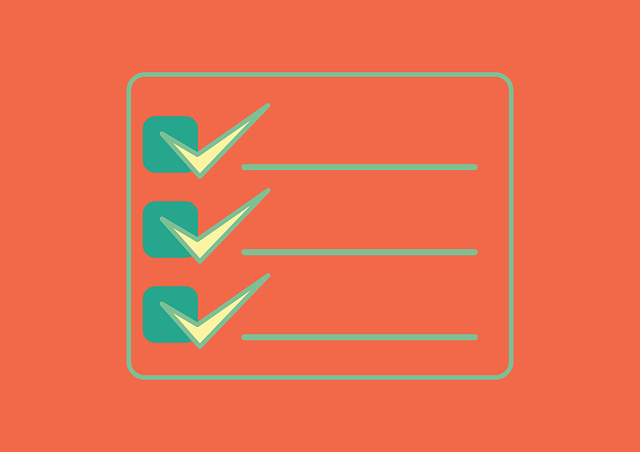
Thế giới trực tuyến đang thay đổi nhanh chóng và việc bảo vệ quyền riêng tư trực tuyến của chúng ta đang trở nên khó khăn hơn bao giờ hết. Việc sử dụng dịch vụ VPN là một trong những cách hiệu quả để đảm bảo an toàn trực tuyến của chúng ta. Tuy nhiên, không phải tất cả các nhà cung cấp dịch vụ VPN đều đảm bảo chất lượng kết nối tốt và đảm bảo quyền riêng tư của người dùng. Vì vậy, việc kiểm tra kết nối VPN của bạn là rất quan trọng, đặc biệt là khi bạn sử dụng một nhà cung cấp dịch vụ VPN cụ thể lần đầu tiên. Có nhiều cách để kiểm tra kết nối VPN của bạn, và trong bài viết này, chúng tôi giới thiệu một số cách đơn giản như sử dụng ứng dụng Glasswire hoặc Wireshark để kiểm tra mã hóa dữ liệu và rò rỉ IP trong VPN của bạn. Việc kiểm tra kết nối VPN của bạn là rất quan trọng để đảm bảo an toàn trực tuyến của bạn, vì vậy hãy đảm bảo rằng bạn thực hiện kiểm tra kết nối VPN của mình thường xuyên.